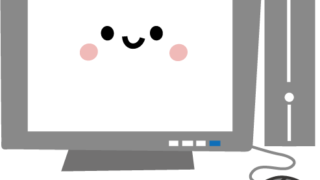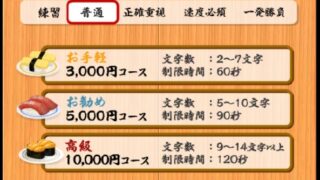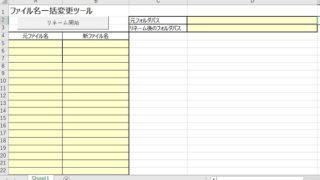WordPressでブログを始めてみたいんだけど、なんだか難しそう

WordPressでのブログの立ち上げ方は、以前に比べて
とっても簡単に出来るようになっていますよ!
難しいことはありませんので是非始めてみましょう。

WordPressでブログの始め方!初心者でも大丈夫
WordPressでブログを始めるためには、通常であれば
サーバーを契約し、ドメインを設定して、WordPressをインストールし、テーマを設定するといった
初心者にはいきなりハードルの高い作業が必要です。
しかし、今は大手サーバーではクイックスタート機能が充実していて、
初心者でも簡単にWordPressブログを始めることができるようになっています!

ユーザー登録をするような感覚で、画面に従って設定をすすめていけば
WordPressテーマのインストールまで全て自動でやってくれるのです!
- ドメインを決める(ブログのURLのこと)
- WordPressクイックスタート機能があるサーバーにユーザー登録
- WordPressのテーマをインストールする
クイックスタート機能を備えている有名なサーバーは以下の3つです。
WordPressは初めて挑戦するという初心者の方はこの中から選びましょう。

ちなみに、当ブログはConoHa WINGを利用しています!
サーバー代が安いことが決め手でした!
サーバーを決めたら、いよいよWordPressブログの始め方の手順を解説していきます。
ドメインを決める
WordPressブログを開設していくにあたって、完成するブログのURLを最初に決めておきましょう。
当ブログであれば、「tsenblognosusume.com」というのが、ドメインにあたります。
ドメインは簡単に言えばインターネット上の住所のようなものです。
そのため、他の人が使用しているドメインは使うことが出来ません。
自分だけのオリジナルドメインを作る必要があります。
一度取得したドメイン名は後から簡単には変更できません。名前は慎重に決めましょう。

この段階では、好きな文字列をいくつか決めておけばOKです。
サーバー登録時に希望するドメインが使用可能か使用不可か分かります。
その際に使用可能ドメインを選べばOKです。
サーバー登録をする
では、いよいよサーバー登録をしていきます。
サーバー登録といっても、一般的なユーザー登録のような感じで特に難しいことはありません。
ユーザー登録が完了すると同時に、WordPressブログが立ち上がっているのでとっても簡単ですよ!
登録時にユーザーIDとパスワードを設定します。
これが実際にWordPressの管理画面に入るときに必要になりますので必ずメモしておきましょう!
では、各サーバーの登録手順を簡単に解説していきます。
コノハウイングの登録手順

へアクセスし、右上の「お申込み」ボタンから「初めてご利用の方」へ進みます。
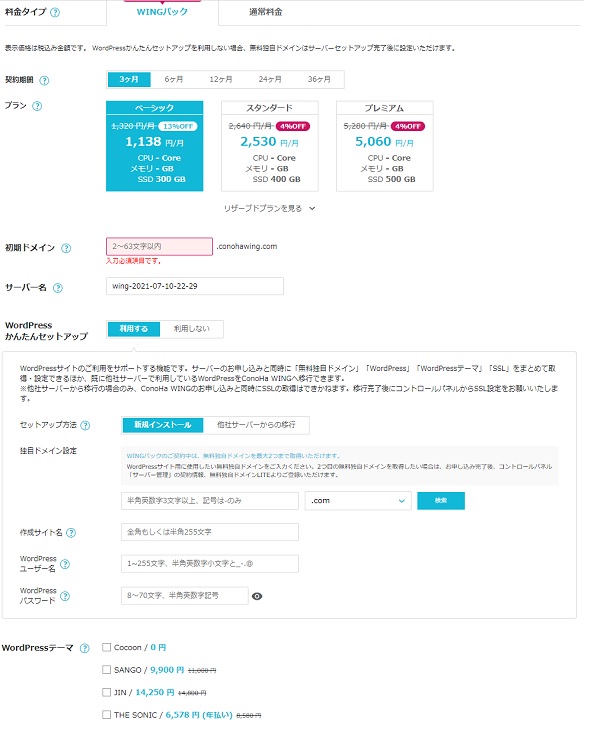
WordPressのかんたんセットアップを利用するにして、必要事項を入力していきます。
コノハウイングのすごいところは、有名なWordPressテーマをこの時点でインストールしてくれるところです!
他のサーバーにはこの機能はありません。
WordPressテーマは、Cocoonで十分だと思います。(当ブログはCocoonを使用しています)
テーマの違いについてはこちらの記事も参考にしてください。

あとは入力画面に従って、
個人情報や支払い情報を入力していくだけでOKです。
登録が完了したらWordPressブログが出来上がっていますよ!
エックスサーバーの登録手順
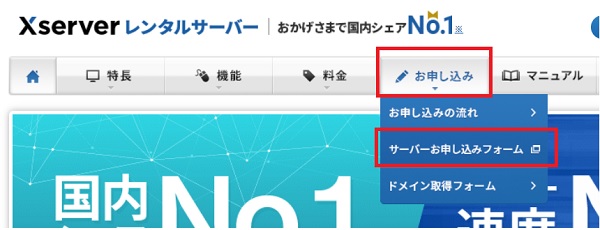

へアクセスし、お申込み→サーバーお申込みフォームへ進み、「10日間無料お試し 新規お申込み」をクリックします。
申し込みフォームが表示されますので、以下に注意して入力してください。
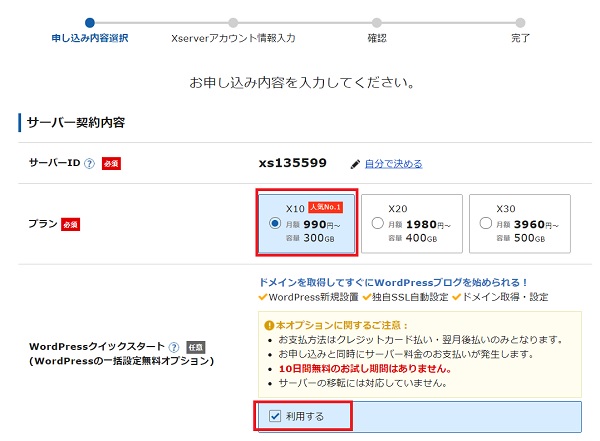

サーバー契約プランはX10で全く問題ありません!
入力項目に従って必要事項を記入していけばOKです。
一般的なユーザー登録と同じような感じで特に難しい項目はありませんよ
入力した情報に間違いがないか確認して、「SMS・電話認証へ進む」を押して認証コードを入力すれば登録完了です!
これで、もうWordPressブログが開通していますよ!
ブログへはサーバーアカウント設定完了のお知らせに記載されているWordPressのログイン情報を使ってアクセスができます。
mixhost(ミックスホスト)の登録手順
へアクセスし、トップページの「今すぐMixhostをお申し込み!」をクリックします。
登録フォームに従って入力をしていきます。
こちらも入力時のポイントは以下のとおりです。
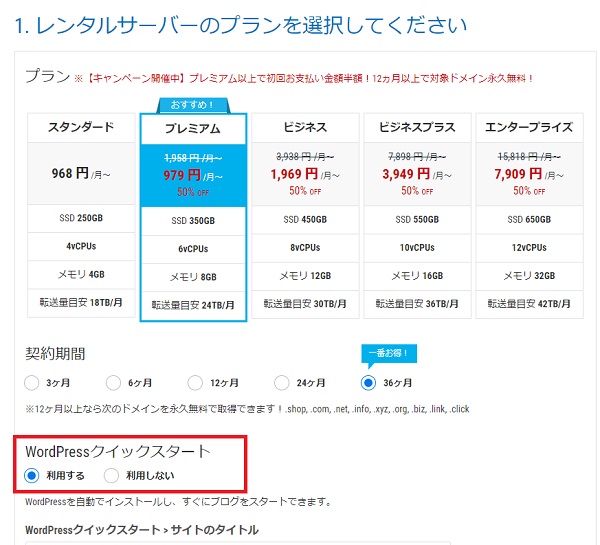
必要事項を入力したら、契約内容確認画面と契約オプションの設定画面になります。
ここで、WordPressクイックスタートを「WordPress自動インストール」に変更しておきましょう!
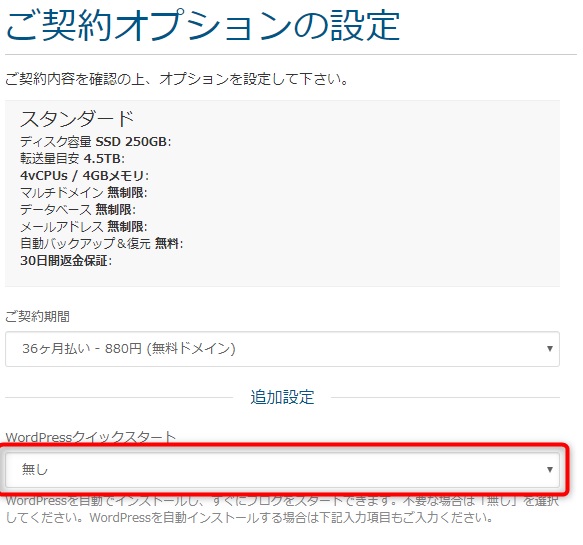

ドメインのWhois情報公開代行オプションも入れておいてくださいね!
WordPressのテーマをインストールする
サーバー登録が完了したら、実際にWordPressの管理画面に入ってみましょう。
登録したサーバーから、メールでWordPressのログイン画面のURLが送られてきていると思います。
サーバー登録時に設定した、ユーザー名とパスワードを使って管理画面に入りましょう。
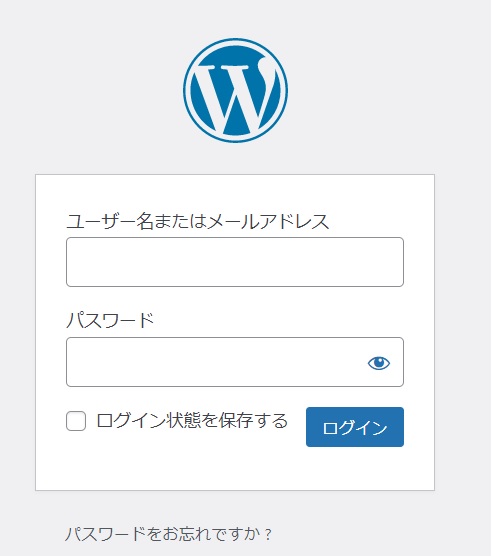
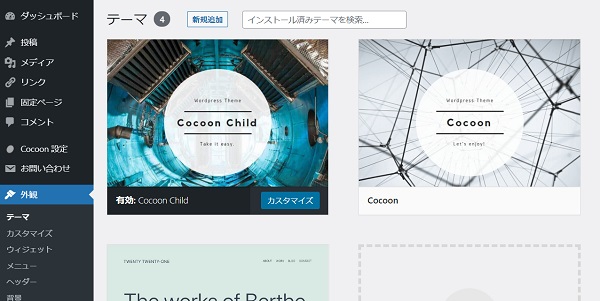
管理画面に入ったら、左のメニュー一覧から「外観」をクリックします。
コノハウイングの場合は、この時点で既に、
CocoonやJINといった、サーバー登録時に選択したWordPressテーマがインストールされていますので、
テーマの有効化を行うだけでOKです。

Cocoonの場合は、子テーマと言われる「Cocoon Child」のほうを有効化してください
コノハウイング以外のサーバーの場合は、ここで好きなWordPressテーマをインストールします。
新規追加からテーマの追加、もしくは好きなテーマをアップロードすることが出来ます。
WordPressブログの始め方まとめ
いかがでしたでしょうか?
WordPressのブログを始めるにあたっては、今はサーバー登録時に自動的に設定をしてくれるので
とても簡単に設定することが出来ます。
これからWordPressブログを始めたいと思っている方の参考になれば幸いです。